wps word表格表頭每頁重復(fù)出現(xiàn)的設(shè)置方法
時間:2023-02-23 09:08:19作者:極光下載站人氣:711
在Wps軟件中,是可以很好的制作一個文檔的,比如你想要在wps word文檔中將編輯一些資料,那么就可以通過新建文字文檔來操作,并且你可以在文字文檔中插入表格進行數(shù)據(jù)的編輯,有的小伙伴想要插入一個表格,并且想要讓表格中的標(biāo)題在每頁都重復(fù)出現(xiàn),那么怎么來操作呢,其實我們可以設(shè)置一下標(biāo)題行重復(fù)來解決這個問題,當(dāng)你插入表格之后,會顯示出一個表格工具頁面,你可以在表格工具的工具欄中找到標(biāo)題行重復(fù)這個選項進行操作就可以了,下面小編就給大家講解一下如何使用WPS Word文檔設(shè)置表格表頭每頁重復(fù)出現(xiàn)的具體操作方法,如果你需要的情況下可以看看方法教程,希望對你有所幫助。
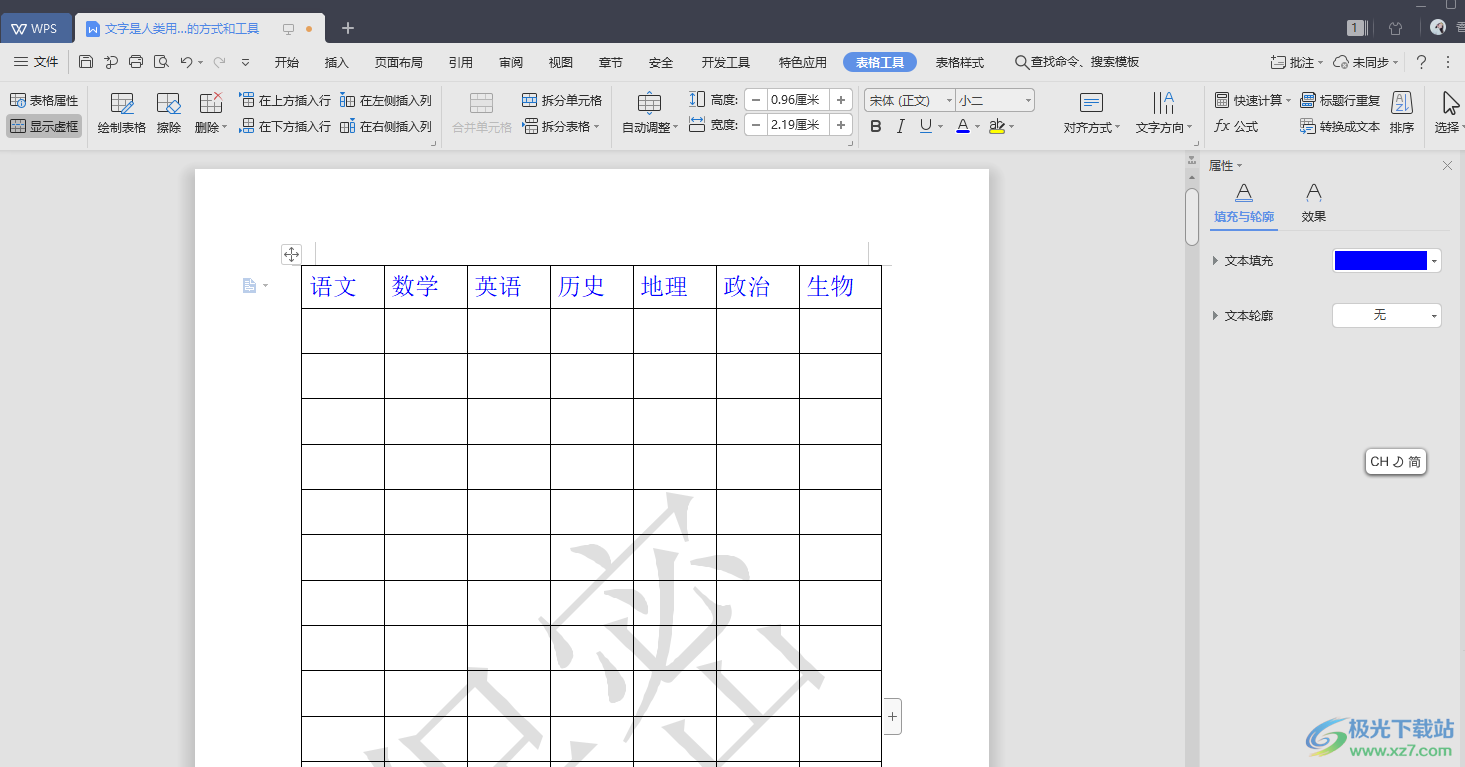
方法步驟
1.首先我們需要將文檔打開,然后你可以看到我們的文檔中的表格中有我們制作好的標(biāo)題。
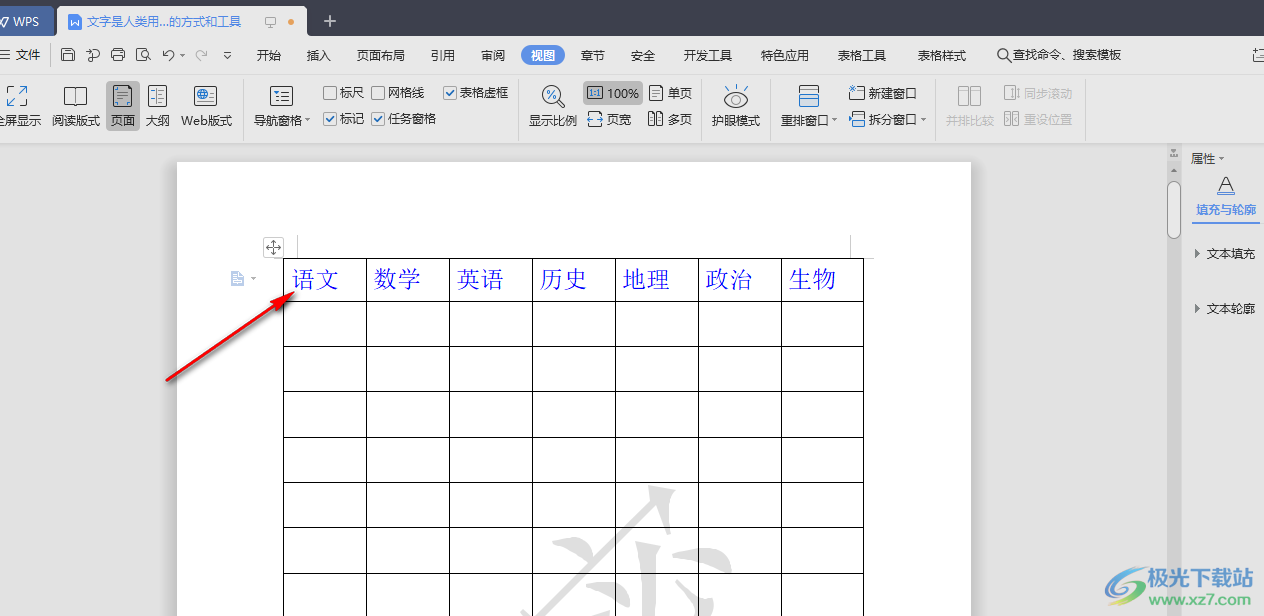
2.如果你想要將表頭在每頁的顯示出來的話,那么你可以將我們的鼠標(biāo)任意點擊一下表頭中的任何一個位置。
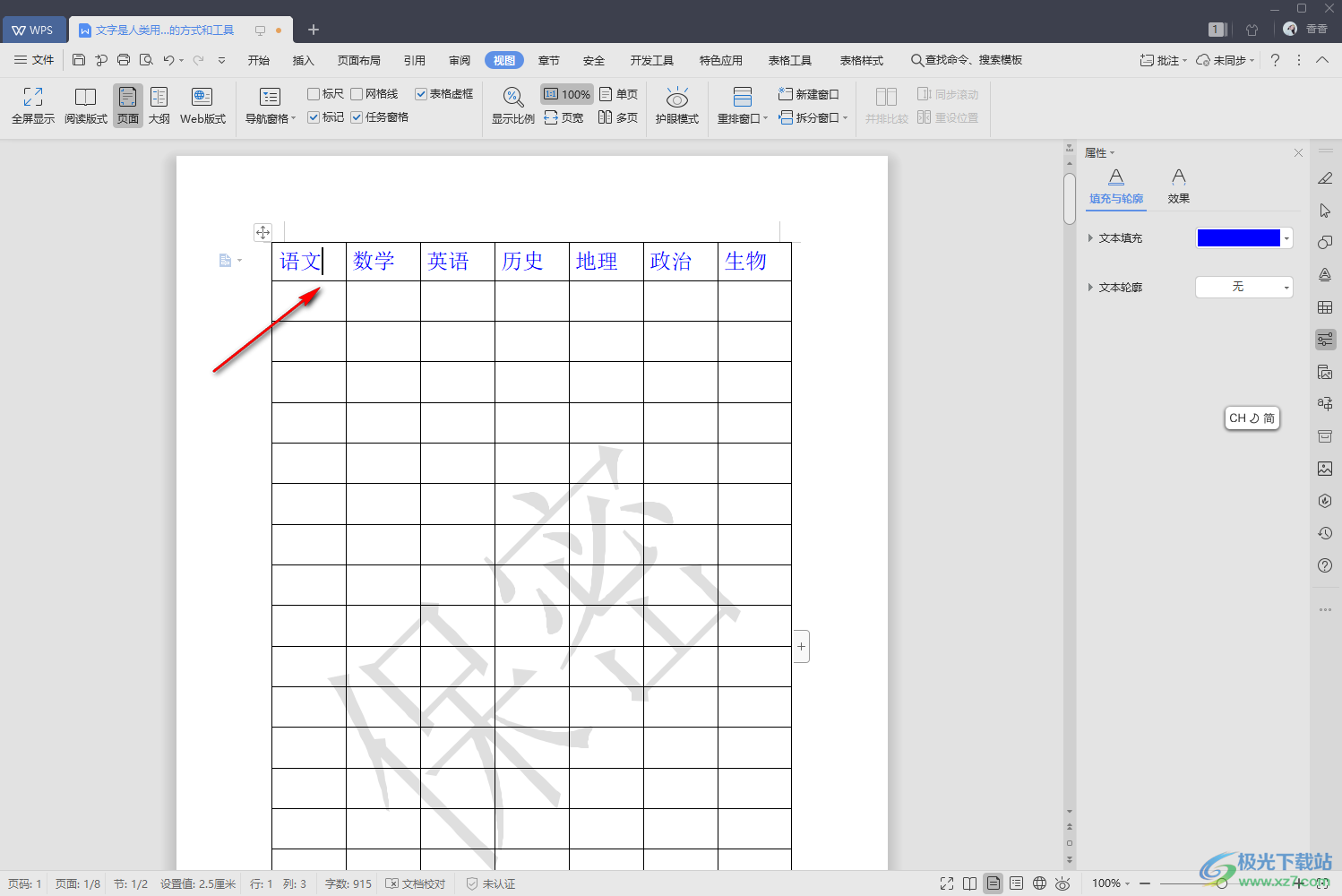
3.接著我們再將鼠標(biāo)移動到上方的【表格工具】選項位置進行點擊。
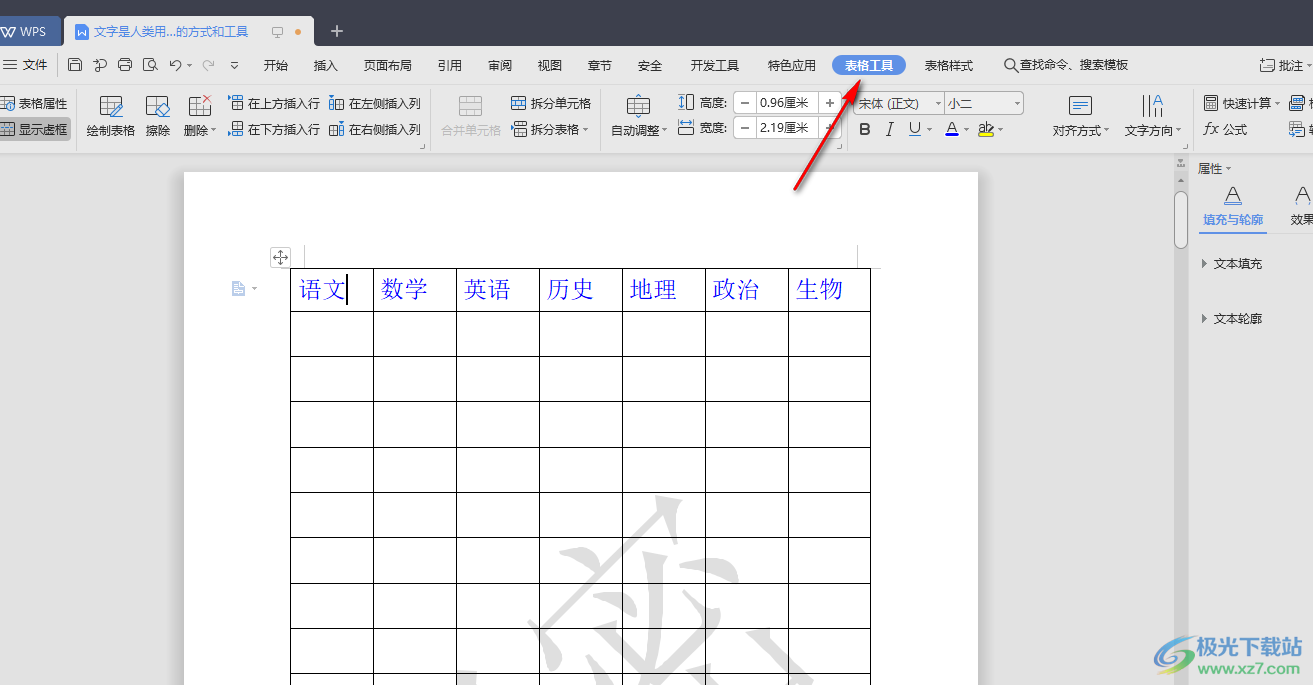
4.接著在工具欄中的右側(cè)方向位置有一個【標(biāo)題行重復(fù)】,將該選項點擊一下就可以了。
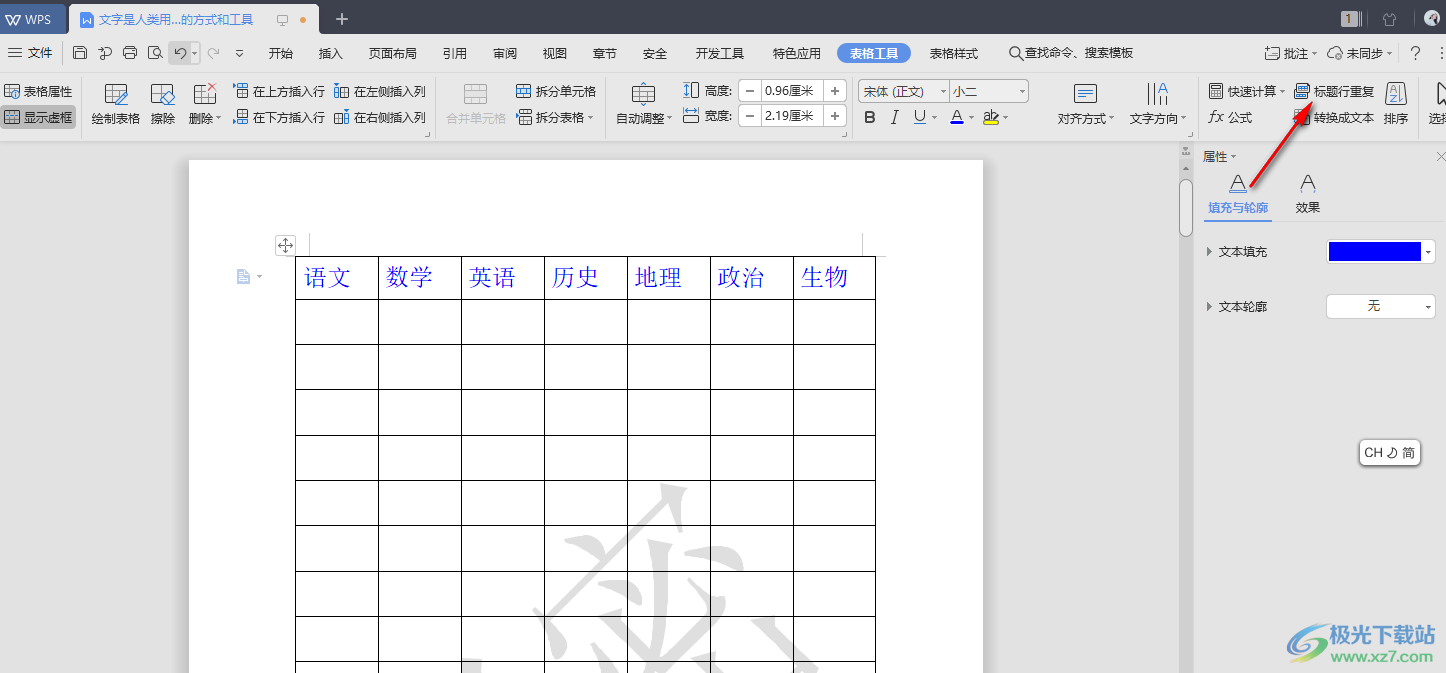
以上就是關(guān)于如何使用WPS Word文檔設(shè)置表頭在每頁都重復(fù)出現(xiàn)的具體操作方法,如果你想要讓自己制作出來的表格的標(biāo)題行在每一頁的重復(fù)出現(xiàn)的話,那么就可以根據(jù)上述方法來操作一下就可以了,操作方法比較簡單,快試試吧。

大小:240.07 MB版本:v12.1.0.18608環(huán)境:WinAll
- 進入下載
相關(guān)推薦
相關(guān)下載
熱門閱覽
- 1百度網(wǎng)盤分享密碼暴力破解方法,怎么破解百度網(wǎng)盤加密鏈接
- 2keyshot6破解安裝步驟-keyshot6破解安裝教程
- 3apktool手機版使用教程-apktool使用方法
- 4mac版steam怎么設(shè)置中文 steam mac版設(shè)置中文教程
- 5抖音推薦怎么設(shè)置頁面?抖音推薦界面重新設(shè)置教程
- 6電腦怎么開啟VT 如何開啟VT的詳細教程!
- 7掌上英雄聯(lián)盟怎么注銷賬號?掌上英雄聯(lián)盟怎么退出登錄
- 8rar文件怎么打開?如何打開rar格式文件
- 9掌上wegame怎么查別人戰(zhàn)績?掌上wegame怎么看別人英雄聯(lián)盟戰(zhàn)績
- 10qq郵箱格式怎么寫?qq郵箱格式是什么樣的以及注冊英文郵箱的方法
- 11怎么安裝會聲會影x7?會聲會影x7安裝教程
- 12Word文檔中輕松實現(xiàn)兩行對齊?word文檔兩行文字怎么對齊?
網(wǎng)友評論